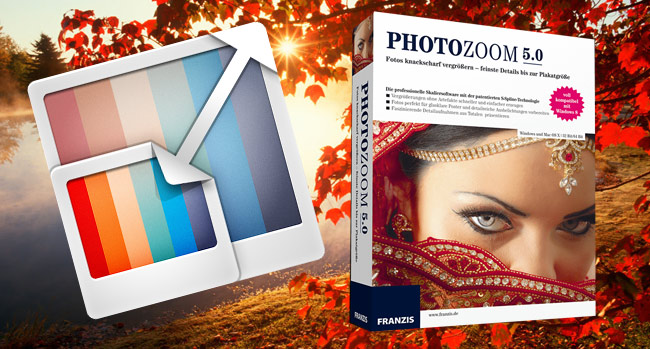Với kích thước ảnh ban đầu, nếu chúng ta tăng hoặc giảm kích thước sẽ làm thay đổi chất lượng ảnh rất nhiều. Ảnh sẽ không giữ được độ sắc nét so với hình ảnh ban đầu. Có thể vỡ hình, nhòe hình hoặc màu sắc sẽ không giữ được như trước. Hiện nay đã có rất nhiều công cụ hỗ trợ người dùng có thể chỉnh sửa ảnh, tăng hoặc giảm kích thước như phần mềm FILEminimizer Pictures giảm dung lượng ảnh chẳng hạn.
Và trong bài viết này, NQ News sẽ giới thiệu đến bạn phần mềm PhotoZoom Classic với tính năng chính phóng to kích thước ảnh. Người dùng hoàn toàn yên tâm khi điều chỉnh hình ảnh bằng công cụ này, vì chất lượng hình ảnh vẫn được giữ nguyên nhờ vào công nghệ S-Spline để tạo độ sắc nét cho ảnh.
Bước 1:
Bạn tiến hành cài đặt phần mềm PhotoZoom Classic. Kích vào biểu tượng chương trình trên máy tính. Ngay sau đó sẽ xuất hiện giao diện chính của PhotoZoom Classic.
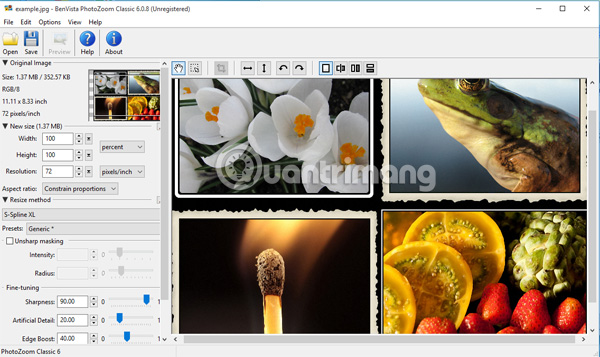
Bước 2:
Bạn nhấn vào mục Open trên giao diện và tìm tới thư mục chứa ảnh muốn phóng to kích thước. Nhấn Open để mở ảnh.
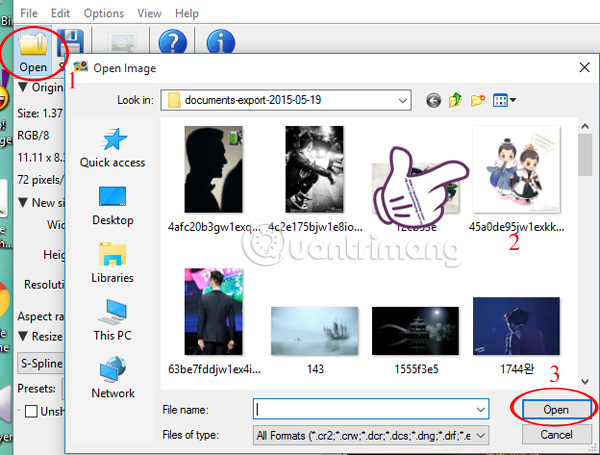
Bước 3:
Tại menu bên trái, phần Original Image là kích thước cũng như dung lượng hình ảnh ban đầu.
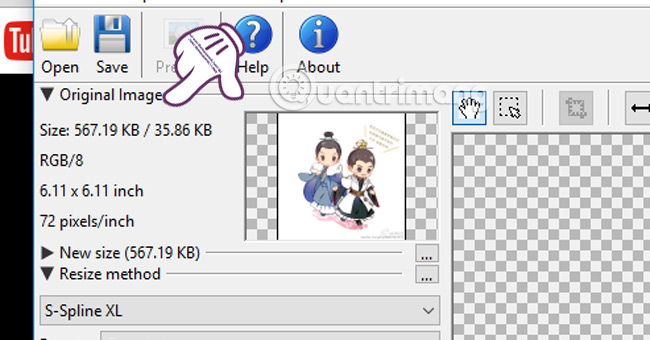
Tại phần New size, chúng ta sẽ tiến hành tăng kích thước hình ảnh, điều chỉnh chiều dài và chiều rộng cho hình ảnh khi nhấn vào mũi tên lên trên. Mũi tên xuống dùng để giảm kích thước hình ảnh.
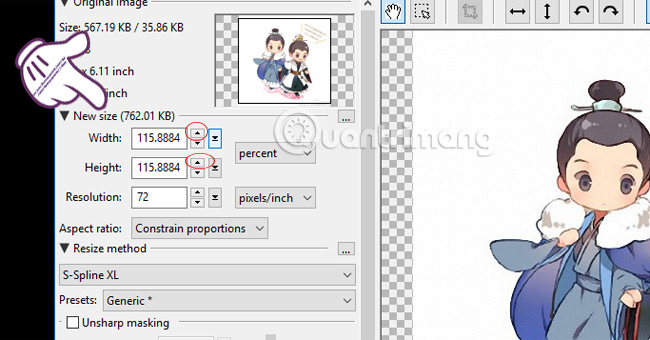
Khi bạn tăng hoặc giảm kích thước, chương trình sẽ quét và lọc điểm ảnh để điều chỉnh chất lượng hình ảnh.
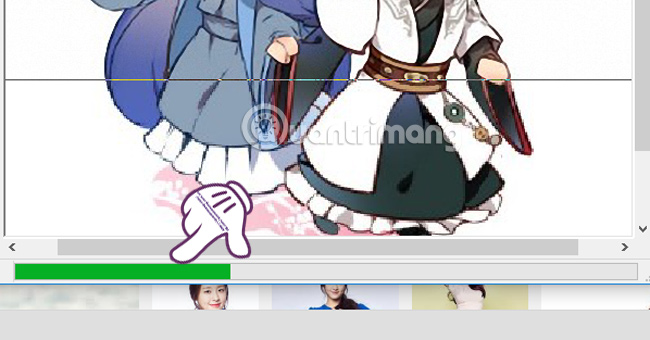
Bước 4:
Khi đã điều chỉnh đến kích thước mong muốn, bạn nhấn mục Save phía bên trên để lưu lại hình ảnh. Có thể nhận thấy ảnh dù được phóng to nhưng không hề bị vỡ hình.
Trong thư mục lưu trữ ảnh, bạn có thể chọn lựa định dạng cho ảnh như PNG, JPEG, BMP, TIFF, TGA và sau đó nhấn Save để lưu lại.
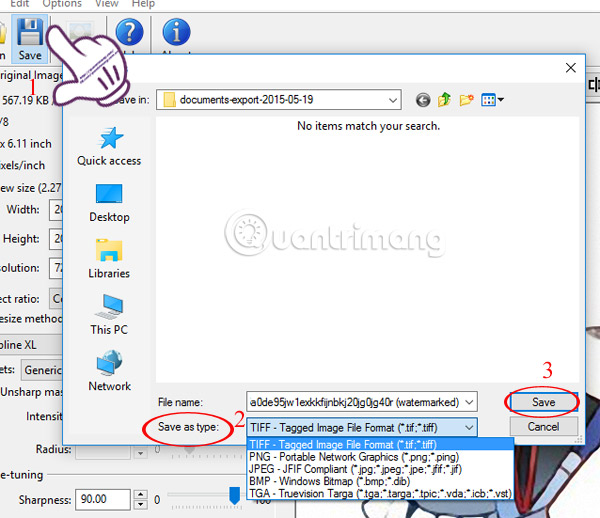
Chờ đợi thời gian lưu ảnh. Tùy theo dung lượng ảnh sau khi phóng to mà thời gian lưu nhanh hay chậm. Nhìn chung, tốc độ lưu ảnh của phần mềm khá nhanh.
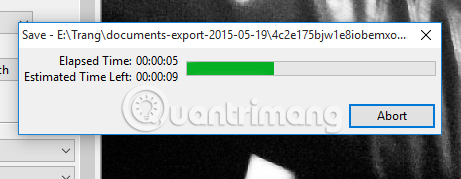
Kết quả hình ảnh của bạn sẽ không hề giảm chất lượng, màu sắc vẫn giữ được như lúc ban đầu cho dù có tăng kích thước ảnh đi chăng nữa. Tuy nhiên, phần mềm chỉ cho dùng thử và cần 39$ để có thể mua được PhotoZoom Classic.
Tham khảo thêm các bài sau đây:
Chúc các bạn thực hiện thành công!
- Làm thế nào chuyển video, hình ảnh giữa iPhone với máy tính không cần cắm dây?
- 7 sai lầm hay mắc phải khi vệ sinh máy ảnh
- Những dịch vụ chỉnh sửa ảnh online miễn phí không nên bỏ qua!
- Tự tay tạo ảnh Avatar Facebook với 5 ứng dụng trực tuyến
- Làm sao xoay được hình ảnh trên Facebook?
- Bộ giáo trình video cách chỉnh sửa ảnh bằng Lightroom